
Dans la famille des nouvelles tablettes graphiques dotées de la technologie X3, je vous présente la tablette XP-PEN Artist 12 Pen Display (2nd gen).
Après plusieurs années passées à utiliser des tablettes graphiques avec ou sans écran, je suis assez impatiente de tester ce nouveau modèle qui nous fait la promesse de nouvelles sensations lors de son utilisation.
Unboxing
Commençons par découvrir la tablette, ses accessoires et son emballage. L’Artist 12 Pen Display (2nd Gen) est livrée dans un emballage en carton aux tons pastels sur lequel sont indiquées les spécifications du produit.


À l’intérieur, une protection en mousse vient chapeauter l’écran posé sur le support en plastique dans lequel sont logés les accessoires.

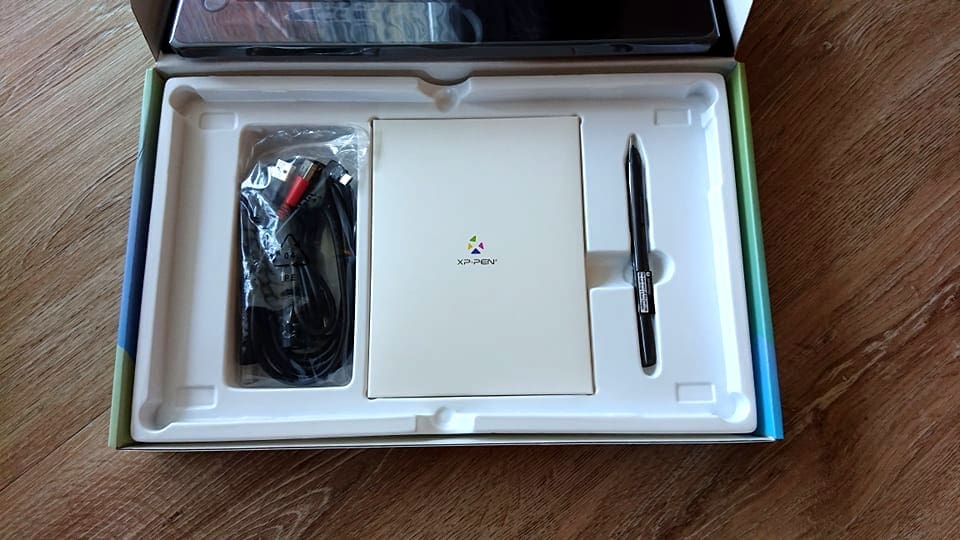
La présentation est minimaliste et très efficace.
Dans le carton, on retrouve :
- La tablette XP-PEN Artist 12 Pen Display (2nd gen)
- Le cordon d’alimentation 3-en-1
- Une rallonge USB
- Le stylet X3 Elite
- 10 pointes de rechange + la pince clip
- Un gant noir
- Un chiffon
- Un guide de démarrage rapide
- Une carte de garantie
Note : La tablette est livrée sans support inclinable, il faudra donc penser à s’en procurer un ou à utiliser quelque chose à mettre dessous comme des livres pour redresser un peu l’écran pendant qu’on dessine.


Présentation de la tablette
La tablette XP-PEN Artist 12 Pen Display (2nd Gen) est une tablette à écran dotée de 8 touches de raccourci, deux ports USB-C, un bouton ON/OFF, des boutons +/- et un emplacement dans un angle pour ajouter une dragonne.
Elle est disponible en 4 coloris différents : noir, bleu, vert ou rose.
Elle mesure 34,6 x 20,9 cm pour une épaisseur de 12 mm et pèse 860g.
L’écran bénéficie d’un laminage intégral qui permet de limiter les effets de parallaxe et augmente la précision de l’affichage pour un ressenti toujours plus proche du réel.


Elle est relativement épaisse si je la compare avec la tablette XP-PEN Innovator 16 dont je vous fait la présentation ici mais ça lui confère un aspect vraiment solide.
Caractéristiques techniques
Je vous présente ci-dessous quelques caractéristiques techniques de la tablette dont vous pouvez retrouver l’intégralité sur le site xp-pen.fr
| Couleurs disponibles | Noir, bleu, vert et rose |
| Dimensions | 346.2 x 209 x 12 mm |
| Zone de travail | 263.23 x 148.07 mm |
| Touches de raccourci | 8 |
| Résolution d’affichage | 1920 x 1080 |
| Gamme de couleurs (caractéristique) | 90% NTSC, 127% sRGB, 94% Adobe RGB |
| Laminage intégral | Oui |
| Angle de vue | 178° |
| Contraste (caractéristique) | 1000:1 |
| Luminosité | 220 cd/㎡ |
| Niveaux de pression | 8192 |
| Inclinaison | 60° |
| Résolution | 5080 LPI |
| Précision | ± 0,5 mm (centre), ± 1 mm (coin) |
Coté compatibilité, la tablette offre comme toutes celles de la marque une large gamme de possibilités. Elle s’adapte aux systèmes d’exploitation Windows 7 (ou version ultérieure), Mac OS X 10.10 (ou version ultérieure),
Android (USB3.1 DP1.2), Chrome OS 88 (ou version ultérieure) et Linux.
Les logiciels compatibles sont également parmi les plus répandus, comme, entre autres, Adobe Photoshop, CLIP STUDIO PAINT, Paint Tool SAI, Gimp, ou encore Medibang.
Technologie X3 Smart Chip
Outre les caractéristiques et le design dernier cri de ce modèle, ce qui nous intéresse tout particulièrement sur la tablette XP-PEN 12 Artist (2nd gen) c’est la technologie X3 Smart Chip qu’elle contient.
Celle-ci confère à la tablette une sensibilité intensifiée, un réalisme accentué et une durabilité renforcée d’après XP-PEN. L’objectif premier de la marque étant de rendre à l’utilisateur la sensation de dessiner comme sur papier avec un vrai pinceau.
Avec une sensibilité à la pression décuplée, le temps de réponse de la tablette devient plus court.
On verra un peu plus loin dans l’article que cette technologie a un impact sur la façon de dessiner, surtout si on est déjà habitué à utiliser une tablette graphique.
Vous pouvez également lire les impressions d’Astate sur cette technologie dans l’article de présentation de la tablette XP-PEN Artist Pro 16.
Installation et prise en main
L’installation se fait très rapidement grâce à une connectique simplifiée. Déballez votre produit, branchez-le, installez le pilote et commencez à dessiner sans délai !
Connectique
La tablette est livrée avec un câble USB 3-en-1 qui permet de s’y repérer très facilement dans ses branchements et de ne pas surcharger son plan de travail de différents câbles.
Voici une vidéo de présentation mise à disposition par XP-PEN pour bien voir les branchements.
La tablette requiert un port HDMI et au moins un port USB sur votre ordinateur. Un second port USB est recommandé pour brancher le câble d’alimentation mais vous pouvez aussi le relier à une autre source d’énergie comme une batterie portable ou un adaptateur secteur.
Il est également possible de raccorder sa tablette à un ordinateur, tablette ou smartphone grâce à un câble USB-C non fourni ici mais qu’il est très facile de se procurer séparément.
Pilote
Comme toujours, il est recommandé d’installer le pilote de la tablette avant de s’en servir pour pouvoir profiter pleinement de toutes ses fonctionnalités. C’est également par le biais du pilote qu’on peut personnaliser les boutons de raccourci.
L’installation est très rapide. Il est conseillé de redémarrer son appareil avant de commencer l’utilisation.
Une fois prêts, c’est sur cette interface que l’on peut paramétrer sa tablette et régler la pression du stylet.

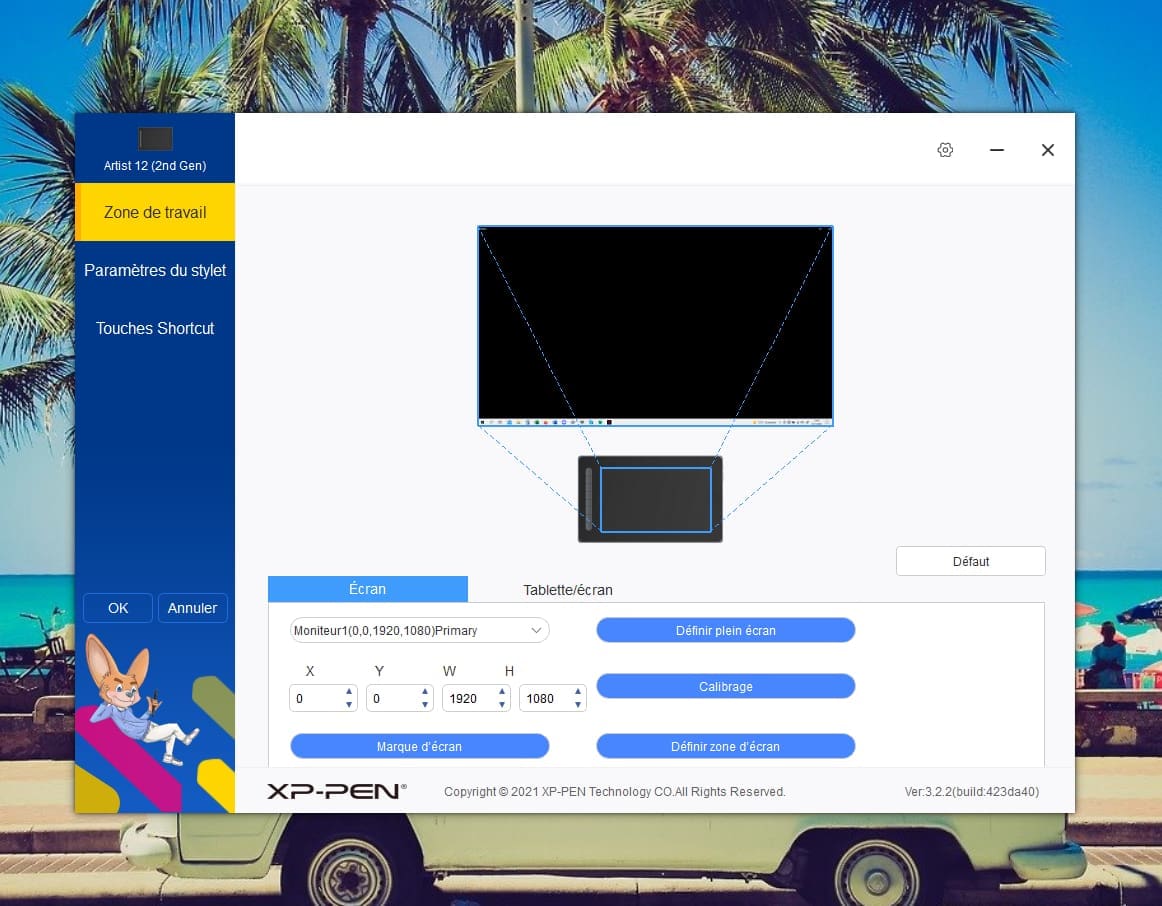
Je vous renvoie à nouveau vers l’article d’Astate pour voir comment configurer sa tablette en mode gaucher.

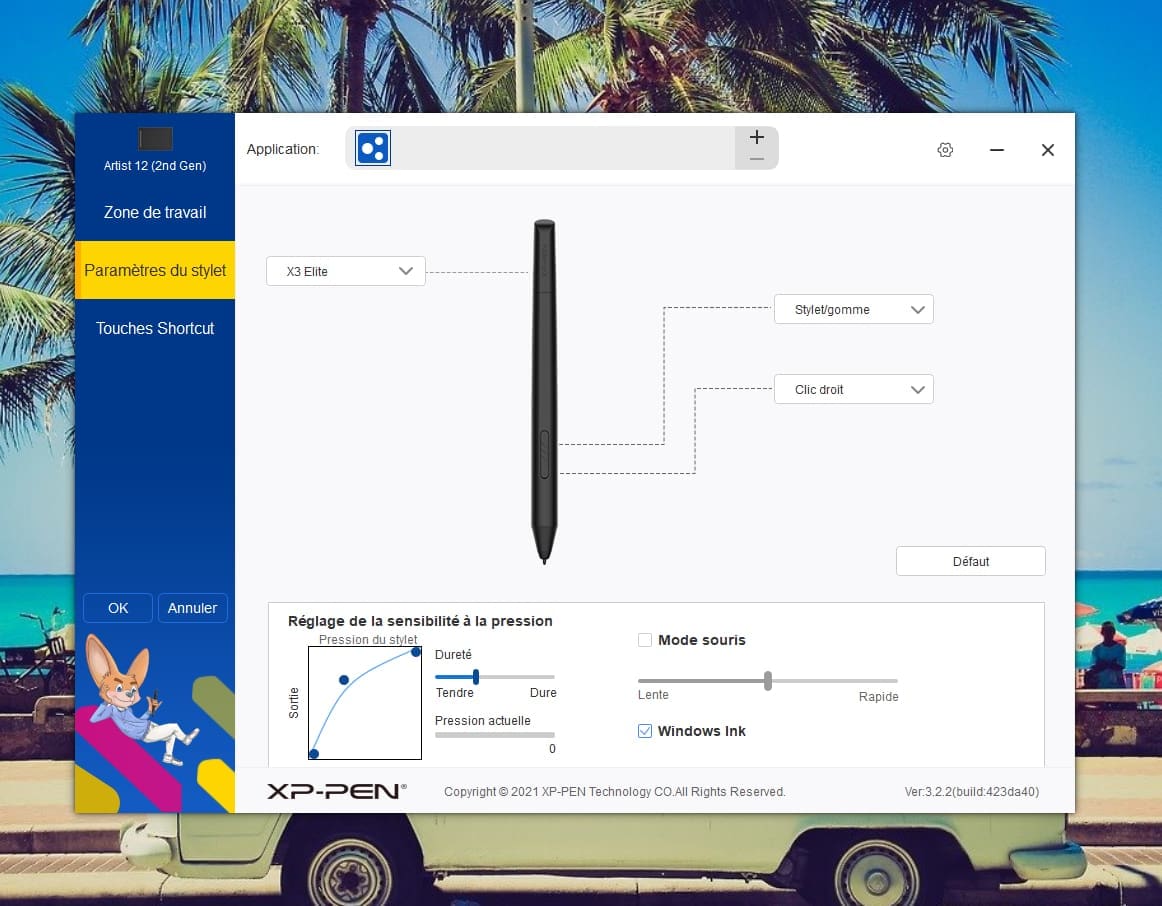
Faites varier ici la sensibilité à la pression de votre stylet. Plus tendre pour un toucher léger et plus dure pour une touche plus accentuée.
De manière générale, je conserve les réglages prédéfinis des boutons du stylet mais en les inversant : clic droit en haut et interrupteur stylet/gomme en bas.
Vous pouvez ici changer les raccourcis associés aux boutons du stylet.

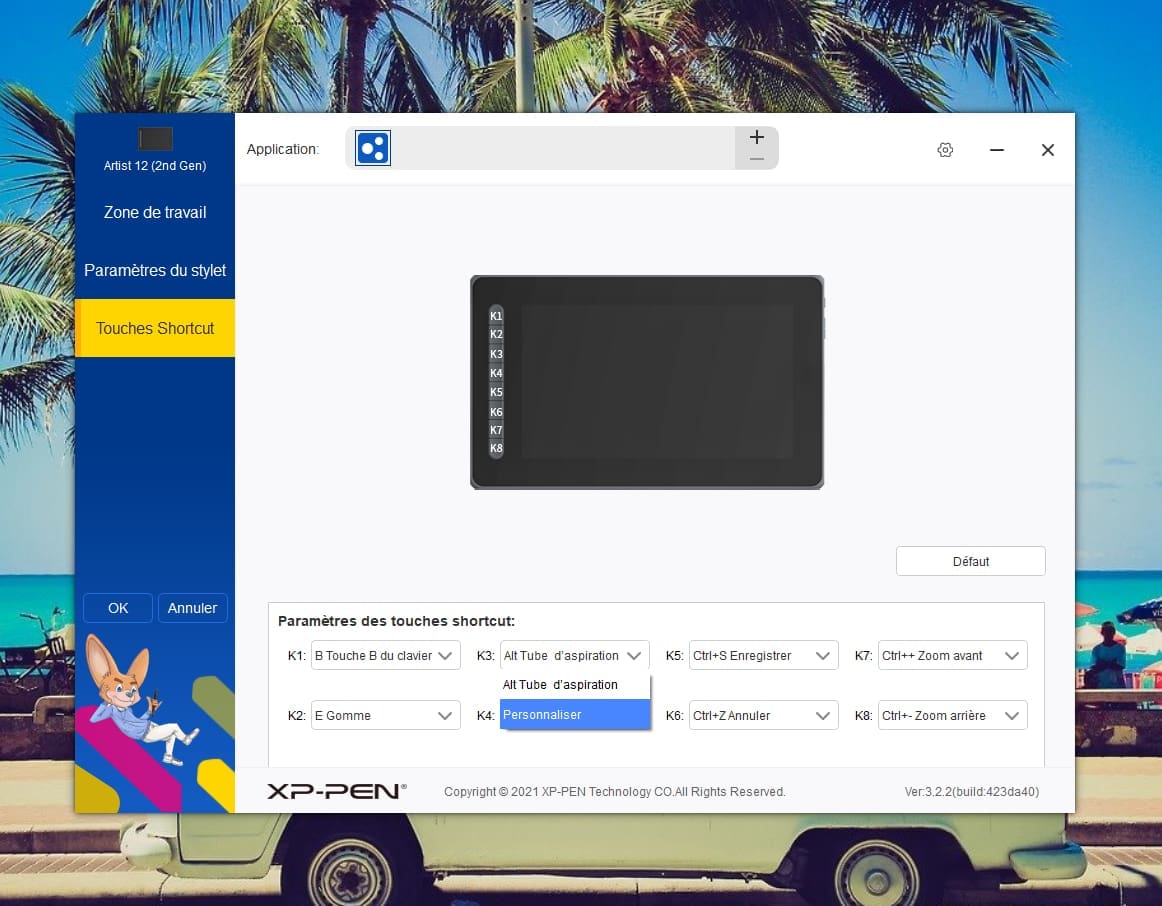
En allant sur l’onglet Touches Shortcut (touches de raccourci), vous pouvez paramétrer les touches du petit clavier de la tablette.
Note : Sur ce modèle, les touches présentent des petits reliefs distincts permettant de s’y repérer « à l’aveugle » d’une main tout en gardant les yeux sur son travail en cours.
Faites dérouler chaque menu sous la touche à personnaliser pour choisir un code à exécuter.

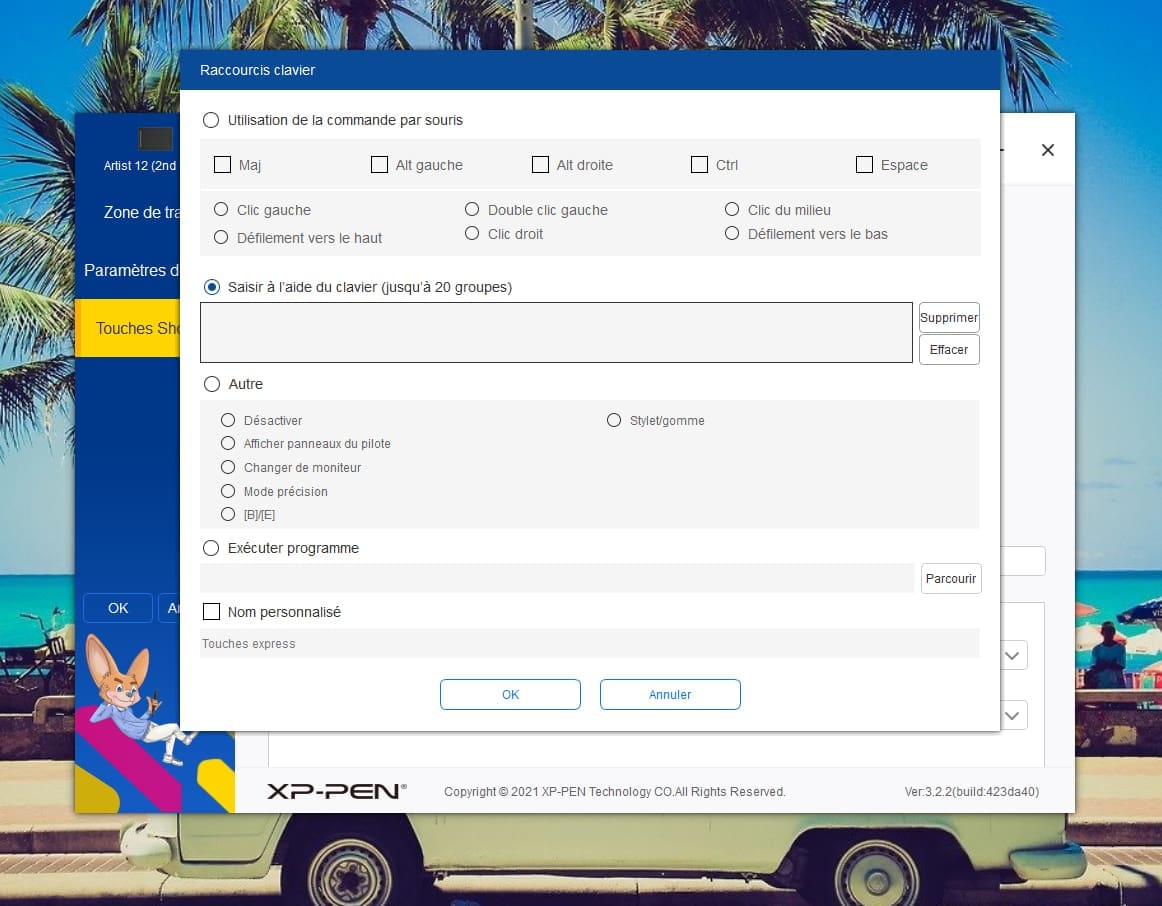
Utilisez l’interface qui apparait pour personnaliser vos raccourcis.
Le stylet X3 est-il compatible avec d’autres tablettes ?
J’ai la chance d’avoir à ma disposition plusieurs tablettes de la marque XP-PEN. Je peux ainsi réaliser plusieurs tests et répondre à quelques questions que vous pourriez vous poser comme moi. De nature curieuse, je me suis naturellement posé la question : peut-on utiliser le stylet X3 Elite sur une autre tablette de la même marque ?
J’ai d’abord essayé le stylet sur la tablette XP-PEN Innovator 16. Au premier abord, la tablette ne répond pas au stylet. Elle le reconnait car le curseur bouge sur l’écran mais il n’y a pas de réponse lorsqu’on exerce une pression. C’est le même constat sur la tablette XP-PEN Artist 22 (2nd Gen).
J’ai réinstallé le pilote le plus récent pour cette dernière mais la compatibilité n’est pas plus au rendez-vous. Peut-être qu’il existe une astuce pour les faire cohabiter mais je ne l’ai pas trouvée à ce stade.
Un peu sur ma faim, j’ai fait le test inverse : utiliser un autre stylet sur la tablette XP-PEN Artist 12 (2nd Gen).

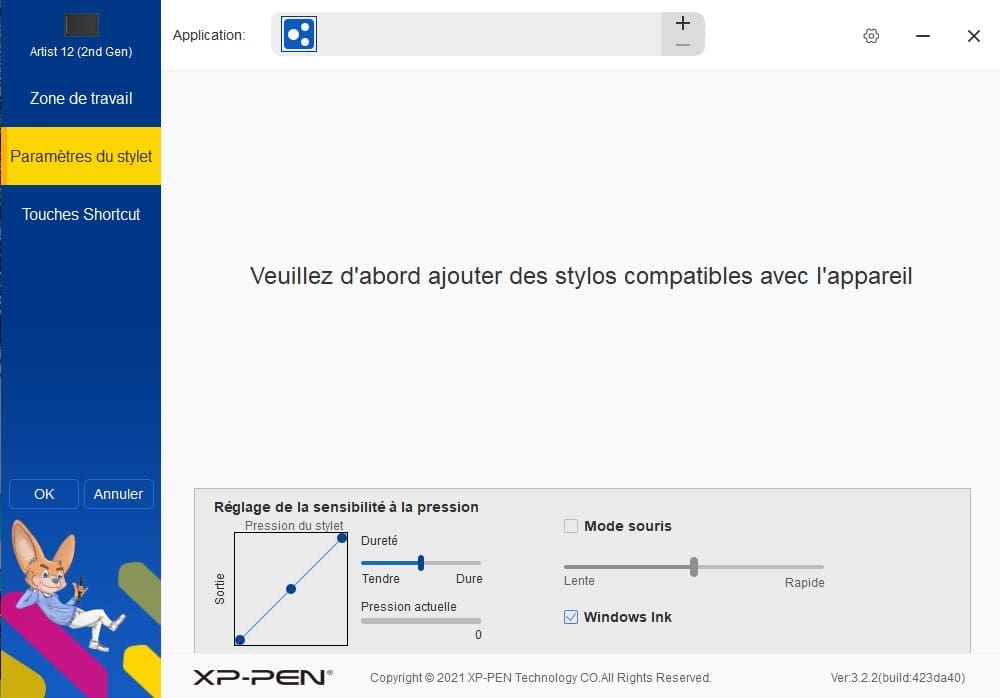
Le stylet n’est pas non plus reconnu par la tablette. Pour revenir à une utilisation optimale, il suffit d’approcher le stylet X3 de la surface de la tablette pour que celle-ci le retrouve automatiquement.
En vous procurant une tablette XP-PEN, vous ne devriez jamais vous retrouver confrontés à cette situation car vous achetez généralement la tablette avec le stylet adéquat inclus mais je trouvais intéressant de pousser le test jusque là.
La tablette Artist 12 Pen Display (2nd Gen) est-elle compatible avec la télécommande AC-19 ?
Lors du test de la tablette XP-PEN Artist 22 (2nd gen), je vous présentais un accessoire très utile, la télécommande AC-19. Il s’agit ni plus ni moins d’un renfort en nombre de touches de raccourci pour votre tablette avec une molette en bonus.
Sur une tablette à écran sans touches intégrées, cet outil s’est avéré très utile. Ici, la tablette dispose de 8 touches, ce qui est déjà largement suffisant mais, toujours par curiosité, je me suis amusée à tester la compatibilité des deux produits.


À ce niveau là, il n’y a pas vraiment de surprise, l’accessoire se marie très bien avec la tablette et pour les amoureux des touches annexes comme moi, je ne peux que vous recommander la télécommande AC-19.
Test de la tablette XP-PEN Artist 12 Pen Display (2nd Gen)
La tablette a été soigneusement déballée et installée. Le pilote est prêt, le gant est mis, la musique démarre dans mes oreilles. Il est temps de passer au dessin !
Dessiner avec la tablette
Je démarre et j’avoue qu’au début, je suis assez perplexe. Peut-être que je ne suis pas assez bien installée, la tablette est peut-être trop inclinée sur le support ? Peut-être que j’appuie trop fort ? Je me sens gênée, inconfortable. Ah ! ça glisse ! ça va trop vite, on voit tous les défauts de mes traits, je ne sais plus dessiner !!?!
Pas de panique, comme pour tout nouvel outil, il faut prendre ses repères, effectuer ses réglages. On ne peut pas donner son avis éclairé en ne faisant qu’un seul trait sur une toile.


Si je reprends l’analogie que j’évoque dans l’article « Le matériel ne fait pas l’artiste« , cette tablette graphique dernier cri est une navette spatiale. J’ai déjà piloté quelques modèles similaires mais celui-ci possède des caractéristiques que je n’ai jusqu’à présent jamais vues.
Il me faut prendre du recul et réapprendre à dessiner de façon à ce que je puisse vraiment tirer profit de cet outil.
Je ne vous cache pas qu’une fois qu’on a pris l’habitude de dessiner sur une tablette à écran 22 pouces, le retour sur un format plus petit peut être laborieux mais si vous choisissez cette tablette comme premier modèle, vous ne devriez pas être déçu car il s’agit tout de même d’un écran aux dimensions supérieures à une feuille A4 et c’est déjà beaucoup !
Ajoutez à ça la performance accrue de la tablette qui capte le moindre de mes gestes de façon instantanée et là, vous me voyez vraiment désarçonnée…
Pour avoir besoin de vraiment prendre le temps pour assimiler tout le potentiel de la tablette, c’est que c’est indéniablement une technologie au dessus du reste.


J’ai d’abord pris mes repères avec quelques essais de réglages de sensibilité à la pression puis je me suis amusée à dessiner quelques petites choses sur CLIP STUDIO PAINT.
Le stylet glisse sur la surface. Il n’y a presque pas de résistance
En alternant le dessin sur mes autres tablettes pour essayer de vraiment capter les différences, l’impact de la technologie X3 est devenue flagrant petit à petit.
Comme je n’arrête pas de le répéter, le stylet glisse à la surface, parfois même trop ! C’est là que les réglages sont utiles et même nécessaires pour parfois corriger le trait ou la sensibilité à la pression parce que le trait est tellement fidèle sur le logiciel que le moindre petit tremblement ou écart se ressent directement sur le dessin. Il n’y a qu’à voir dans la vidéo rapide ci-dessus.


Je pense que je pourrais pousser encore un peu le test de cette tablette dans les prochains mois et venir compléter mes impressions en apportant un avis sur une utilisation au long terme mais en attendant, voici une sélection de ce qui peuvent être selon moi des points positifs et négatifs de la tablette XP-PEN Artist 12 Pen Display (2nd Gen).
Points positifs
La rapidité de l’installation et de la prise en main ne font aucun doute. C’est le premier point positif de cette tablette.
La tablette a un coté nomade tout à fait agréable. Elle fait la juste taille pour rentrer dans un sac à dos sans avoir peur de l’abimer. Avec son câble 3-en-1 et son stylet de la taille d’un stylo classique, on peut aisément emporter la tablette partout avec soi, dans les transports, dans un café, en déplacement professionnel pour continuer à travailler sur ses projets à n’importe quel moment.
Rajoutez à ce coté pratique tout l’aspect professionnel et haut de gamme de la technologie X3 Smart Chip. Vous avez là ce qu’il y a de mieux en terme de confort et efficacité chez XP-PEN.
La présence des boutons de raccourcis est toujours pour moi un point positif à ne pas négliger mais j’aimerais inclure également la bonne idée de l’embout coudé sur le câble USB-C de la tablette.
Vous remarquerez que plus on avance, plus les innovations technologiques visent à ce que les outils aient la meilleure longévité. En ajoutant dans le design ce genre de petites améliorations, on diminue les chances que le câble s’abîme. Idem pour la conception du stylet qui est conçu pour durer plus longtemps.
Points négatifs
Un des seuls points négatifs que je pourrais attribuer à ce modèle c’est la minimisation des accessoires annexes. Le stylet X3 par exemple est livré seul, sans housse de protection ni rangement. Il n’y a pas d’adaptateur pour brancher la tablette sur secteur, ni câble USB-C. Enfin, la tablette est livrée sans support de tablette.
Ceci n’a aucune incidence sur les performances de la tablette et on peut tout à fait venir compléter son installation avec ces accessoires vendus séparément mais ce sont de petits plus qui pourraient venir, selon moi, enrichir l’expérience utilisateur.
Conclusion
Avec sa technologie dernier cri et ses 8 boutons de raccourcis personnalisables, la tablette XP-PEN Artist 12 Display Pen (2nd Gen) est un très bon investissement pour tous les artistes voulant faire d’elle leur outil de prédilection.
Facile d’utilisation, pratique à emporter partout, avec une fidélité hors du commun dans le rendu et un confort d’utilisation décuplé, cette tablette est vraiment un produit de qualité, conçu pour durer.
La technologie X3 Smart Chip renforce le confort en se rapprochant au maximum des sensations naturelles de dessin. C’est en tout cas une technologie qui vaut le détour.


J’espère que vous en aurez appris assez ici pour faire le choix de votre prochaine tablette graphique. Sinon, rendez-vous ici pour voir tous nos autres tests de tablettes graphiques.






















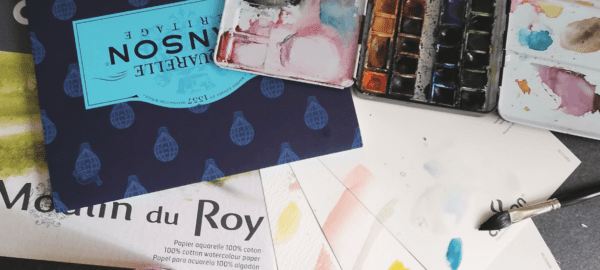







Bonjour, merci pour ce test, j’envisage de l’acheter pour ma file qui a déjà la xp pen Deco 1 V2 , donc à stylet. Je m’oriente sur celle ci car elle est à écran, mais a t-on besoin d’un ordinateur ou d’un écran externe afin de faire fonctionner la tablette et donc pouvoir dessiner??
Merci
Bonjour,
Effectivement, la tablette graphique ne fonctionne qu’en complément d’un ordinateur ou smartphone (attention à prévoir un câble USB-C pour ce dernier). C’est en quelques sortes une « souris » adaptée pour le dessin à ne pas confondre avec les tablettes type Ipad qui ont leur propre système d’exploitation.
L’écran de l’ordinateur est dupliqué sur l’écran de la tablette où l’on peut venir dessiner avec le stylet. Je vous invite à regarder les photos ci-dessus dans l’article pour vous donner une idée de l’utilisation. 🙂
Merci beaucoup, pour votre retour. Je cherche une tablette où justement il n’y ai pas cette contrainte, mais qui ne soit pas hors de prix . Je vais fouiller pour trouver son bonheur. Merci!!!
bonjour,
est que si vous l’utilisez avec un smart phone, la zone de dessin de la tablette s’adapte à la taille de l’écran et il y a un petit curseur de visible quand le stylet approche, sinon ça serait inutilisable.
merci d’avance
Bonjour,
Je n’ai pas testé cette tablette avec un smartphone pour l’instant mais ils sont dits compatibles avec un câble USB-C/USB-C que je n’ai pas à disposition. Sur d’autres modèles, la zone de travail était réduite sur la tablette pour s’adapter au format du smartphone et on voyait effectivement le curseur sur le téléphone.
Je vous invite à poser toutes vos questions techniques à propos des produits directement au fabricant XP-PEN à cette adresse : servicefr@xp-pen.com